Configuração da política de acesso à Internet em RV215W e RV130W
Objetivo
O RV215W e o RV130W permitem a configuração de políticas de acesso à Internet. Essas políticas de acesso à Internet são usadas para permitir ou bloquear o acesso à Internet para um grupo de PCs ou PCs específicos.
Este artigo explica como configurar uma política de acesso à Internet no RV215W e RV130W.
Dispositivos aplicáveis | Versão do software
RV215W - 1.1.0.5
RV130W - 1.0.3.55
Política de acesso à Internet
Etapa 1. Inicie sessão no utilitário de configuração da Web e escolha Firewall > Internet Access Policy. A página Diretiva de acesso à Internet é aberta:
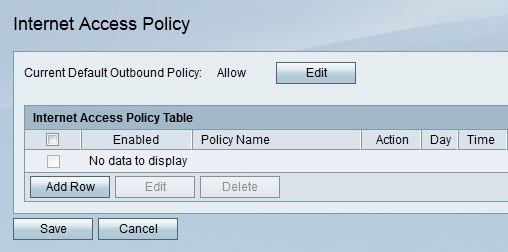
Note: O status padrão da política de saída é exibido no campo Diretiva de saída padrão atual. A política de saída padrão determina se o tráfego de saída é permitido ou negado. É usado sempre que não há regras de acesso ou políticas de acesso à Internet configuradas para um endereço IP de um usuário. Clique em Editar para configurar a política de saída na página Regras de acesso.
Etapa 2. Clique em Adicionar linha para adicionar uma nova política de acesso. A página Adicionar/Editar política de acesso à Internet é aberta:
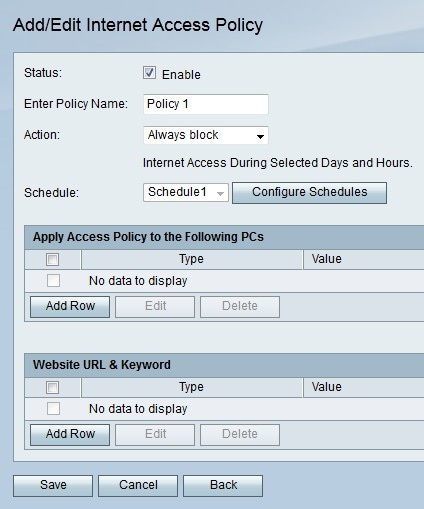
Etapa 3. Marque Enable (Habilitar) no campo Status para habilitar a diretiva de acesso.
Etapa 4. Insira um nome para a política no campo Inserir nome da política.
Etapa 5. Na lista suspensa Ação, escolha uma ação que será aplicada à política.
Always Block — Sempre bloqueia o tráfego da Internet de e para todos os endpoints.
Always Allow — Sempre permita que o tráfego da Internet entre e e de todos os endpoints.
Bloquear por programação — Bloquear programação da Internet com base em uma programação especificada.
Permitir por programação — Permitir programação da Internet com base em uma programação específica.
Etapa 6. Na lista suspensa Agenda, escolha uma agenda que será aplicada à política.

Passo 7. Clique em Adicionar linha para aplicar a política de acesso a um PC específico.
Etapa 8. Na lista suspensa Tipo, escolha um tipo de endereço.
Endereço MAC — Insira o endereço MAC do PC ao qual deseja aplicar a política no campo Valor.
Endereço IP — Insira o endereço IP do PC ao qual deseja aplicar a diretiva no campo Valor.
Intervalo de IPs — Insira o intervalo de endereços IP dos PCs aos quais deseja aplicar a política nos campos Valor.

Etapa 9. (Opcional) Clique em Adicionar linha para aplicar a política a um site ou palavra-chave.
Etapa 10. Na lista suspensa Tipo, escolha um recurso para aplicar à diretiva.
URL Address — Insira o URL do site ao qual a política será aplicada no campo Value.
Palavra-chave — Insira a palavra-chave a ser aplicada à política no campo Valor. Isso bloqueará ou permitirá qualquer URL que contenha a palavra-chave especificada.
Etapa 11. Click Save.
Configuração do gerenciamento de agendas
O gerenciamento de agendas é um recurso do RV215W que permite que as políticas de acesso à Internet e as regras de acesso se tornem ativas em determinados momentos. As agendas são aplicadas nas páginas Diretiva de acesso à Internet e Regras de acesso.
Etapa 1. Faça login no utilitário de configuração da Web e escolha Firewall > Schedule Management. A página Gerenciamento de agendas é aberta:

Etapa 2. Clique em Adicionar linha para adicionar uma nova agenda. A página Adicionar/Editar agendas é aberta:

Etapa 3. Insira um nome para a programação no campo Nome.
Etapa 4. Na lista suspensa Dias agendados, escolha os dias em que a agenda está ativa.
Todos os dias — A agenda está ativa para cada dia da semana.
Dias Específicos — Marque as caixas de seleção dos dias para que a agenda esteja ativa.
Etapa 5. Na lista suspensa Hora do dia agendada, escolha a hora em que a agenda está ativa.
All Times — A agenda está ativa a qualquer hora do dia.
Horas Específicas — Na lista suspensa Hora de Início e Hora de Término, escolha a hora em que a programação começa e a hora em que a programação termina.
Etapa 6. Click Save.
 Feedback
Feedback